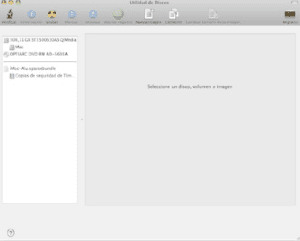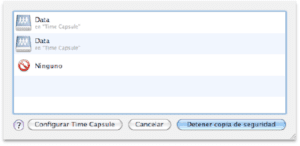Time Machine var en av de bästa nya funktionerna, överlägset, som Apple introducerade med ankomsten av Mac OS X Leopard. Det är ett otroligt system i dess användarvänlighet: tryck på en knapp och gå. Denna bekvämlighet bibehålls genom hela programvaran och det gör att återställa alla filer så enkelt som att trycka på en knapp igen genom ett fantastiskt gränssnitt.
Men säkert i ditt fall använder du Time Machine med en hårddisk ansluten direkt till din dator. Det är det enda sättet? Tja nej, det finns andra sätt att konfigurera Time Machine för att göra säkerhetskopior av din dator, här är de mest intressanta.
Med en direktansluten hårddisk
Fördel: Det är det mest bekväma alternativet. Anländer, ansluter och går. Ur min synvinkel är det också det mest mångsidiga om du har en enda dator hemma. I överföringshastigheter och säkerhetskopieringshastigheten vinner den också, även om den slutliga hastigheten beror direkt på det stöd som används av vår externa HD.
Nackdelar: Jag är en galning i vården av HD och Jag gillar inte att ha en HD ansluten hela tiden till en dator när den inte används, eftersom kopiorna är automatiska kan vi inte slå på och av skivan hela tiden, vilket kommer att ha en direkt inverkan på utrustningens varaktighet.
Partition inuti den interna HD
Fördel: Om din Mac är en bärbar dator och du reser mycket med den, är detta ett mer än intressant alternativ även om du aldrig har övervägt det. Den största fördelen är att kunna ha en säkerhetskopia av utrustningen i själva utrustningen, vilket sparar dig från att behöva vänta på att komma hem eller behöva använda extern HD. En annan fördel är att du kan återställa alla förlorade filer på en sekund och också öka tiden för att skapa kopior.
Nackdelar: Den största nackdelen med detta system ligger i kapaciteten på din HD, åtminstone måste du ha två partitioner av samma storlek, vilket minskar kapaciteten på din disk med hälften. Det inkluderar också problemet att om vi skadar HD av en extern agent, Vi kommer inte bara att förlora vår information utan också en kopia av den.
Från en Time Capsule eller Airport Extrem
Fördel: om alternativet att ansluta en HD direkt till Mac är bekvämt och snabbt, är det ännu mer. Att inte ha en hårddisk ansluten till 5 cm som gör konstant ljud är mycket bekvämt. Överföringarna är mycket snabba, med priser högre än 6Mb / s i mitt fall. Vi kan också enkelt utöka kapaciteten genom att ansluta nya enheter till vår Time Capsule eller Airport Express. Och allt detta utan att glömma att om du har mer än en dator per hem, är detta det bästa sättet att centralisera alla dina säkerhetskopior.
Nackdelar: huvudproblemet är just dess största fördel. Trådlös teknik är bekväm, ingen tvivlar på det, men de är också problematiska. Överföringshastigheterna är vanligtvis inte stabila alls och en dag kan det ta fem minuter att kopiera en fil och andra dagar mer än 20 minuter. Du måste också ta hänsyn till din Time Capsule- eller Airport-modell eftersom de senaste modellerna med dubbla band är mycket snabbare än de tidigare i kopiering av filer.
Från en nätverksansluten dator
Fördel: Tja, mycket bra, det är detsamma som att kopiera från en Time Capsule eller Airport Express men det är helt gratis och vi behöver inget annat, förutom den externa HD, än en Mac. Återigen är det mest bekvämt alternativ om vi har mer av en dator eftersom vi kommer att kunna centralisera kopiorna av alla datorer i en enda dator. För att konfigurera det behöver du bara dela HD från en Mac med delningsalternativen, resten av lagen kommer att kunna använda den fjärrvolymen för att göra kopior.
Nackdelar: igen kan överföringsproblemen vara uppenbara i vissa fall, men om datorerna bara använder ethernet är detta inte ett problem. En annan nackdel är att ha en dator ständigt på för att utföra denna uppgift.